

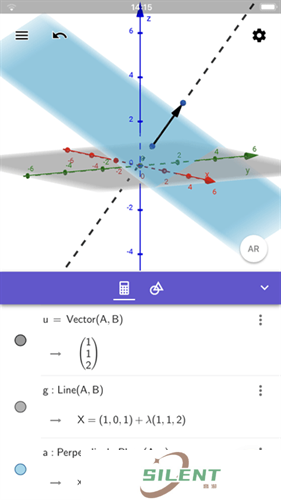
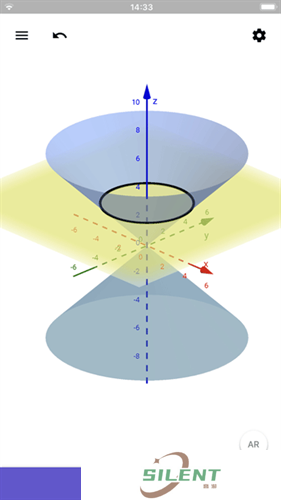

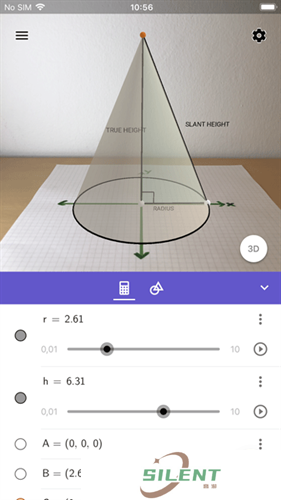
Geogebra图形计算器是一款适用于所有教育阶段的数学学习和教学的动态软件,将几何、代数、表格、图形、统计、微积分以直观易用的方式集于一体,满足了大部分的数学教学和学习需求,让学习数学学习和计算更加高效。软件之中还可以轻松绘制函数曲线、解方程(组)、找到函数的特殊点、保存和共享结果。计算器可以做出动态的数学图像,不仅可以在上面画点、向量、线段、直线、多边形、圆锥曲线,甚至是函数,还可以直接输入方程和点坐标。
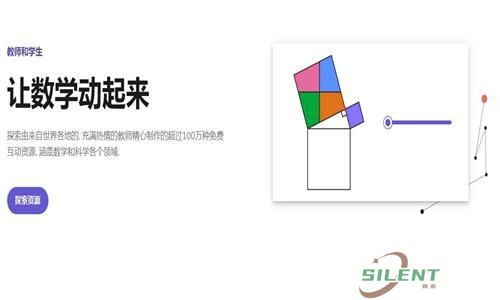
1、用户友好的界面,采用了直观的图形界面,以便可以轻松地进行操作计算函数图像。
2、免费使用,此软件是完全免费的,用户无需支付任何费用即可使用,让计算更方便。
3、支持自定义运算符、函数、宏命令等,从而增强了软件的灵活性满足不同计算需求。
1、多语言支持:支持众多语言,使网友可以使用自己熟悉的语言界面计算数学函数。
2、Java编写:软件采用Java语言编写,能够产生优良的动态模式的网页输出效果。
3、Geogebra之中提供了丰富的几何属性、颜色和线型样式供网友自由选择计算习题。
1、采用全新的交互式的方程、坐标、函数图形和几何图形,并行联动让计算更方便。
2、网友可以通过搜索框直接输入各种命令和函数功能,更加高效的计算各种函数。
3、此软件支持文本随图形变化而变化的动态文本功能,让网友能直观地查看数据。
1、下载安装geogebra图形计算器安卓版,进入其主界面。
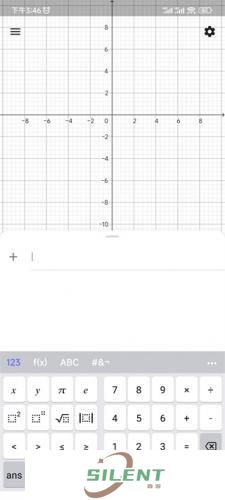
2、在左下角点击切换到“代数区”,接着点击上边的加号图标。
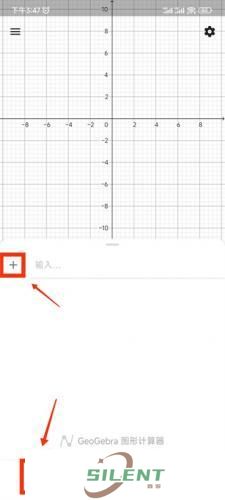
3、在点击加号的选项中点击“表达式”。
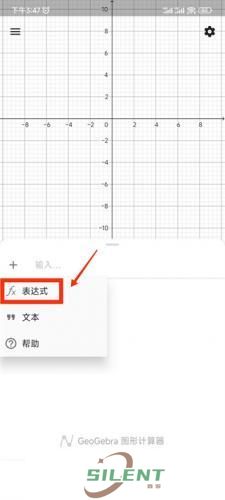
4、接着直接在加号图标右侧进行输入,这里我们输入f(x)=x²函数,输入之后可以看到图中出现了相应的图像。
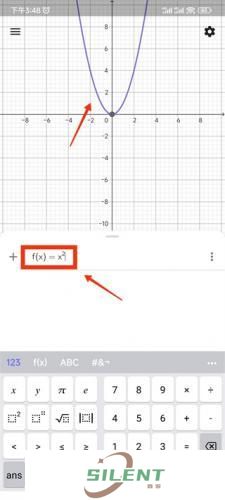
5、如果绘图区中没有显示网格和坐标轴,可以点击右上角的齿轮图标。
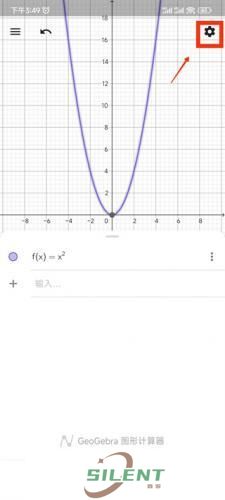
6、接着点击勾选“显示坐标轴,显示网格”就可以了。
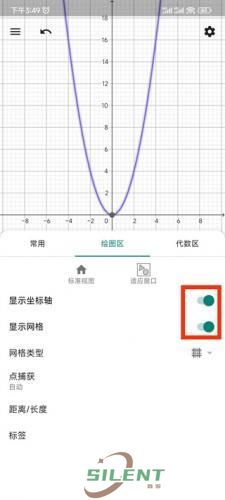
7、然后点击该函数右边的三个小点,点击数值表。
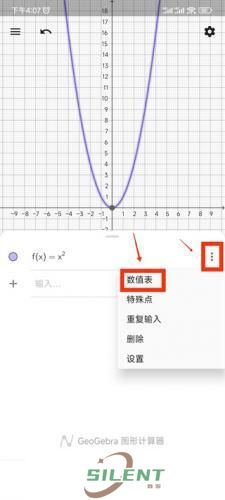
8、可以设置你想要的数值。
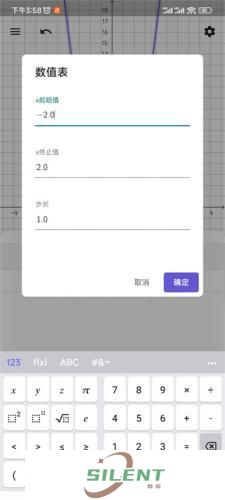
9、当你点击选中函数之后,点击旁边的三个小点可以在弹出的选项中对函数名称、颜色、样式等进行更改。
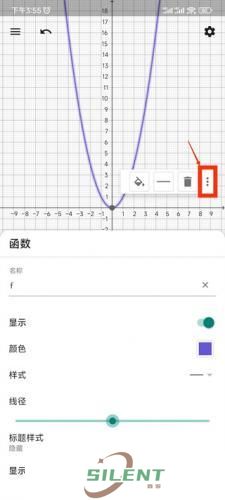
一、绘图区基础设置
1、在绘图区单击鼠标右键可对绘图区进行设置,如:是否显示坐标轴、是否显示网格、是否显示导航栏(作图步骤导航栏)、轴与轴比例以及窗口显示比例等。
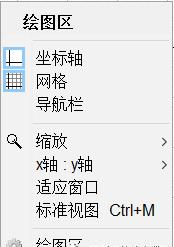
2、需要注意的是,该菜单栏只包含了常用的设置选项,如需要更具体的设置,可单击该菜单栏最后的“绘图区”,即可对绘图区进行更加详细的设置。
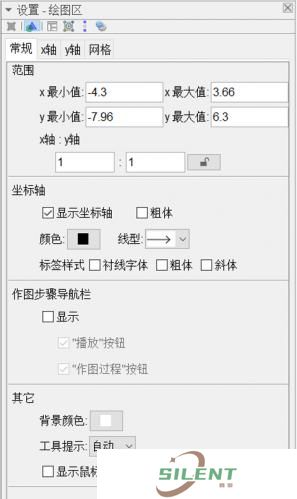
3、该设置区可对绘图区进行详细的设置,如:轴与轴的显示范围、坐标轴的颜色和线型、坐标轴标签的字体以及绘图区背景颜色等。
二、几何元素的绘制
1、 线
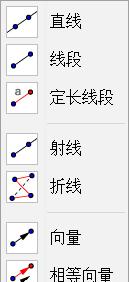
直线:在工具栏中选定“直线”选项,之后在绘图区选定直线上的两点,即可创建一条直线,且在代数区会出现选定点的坐标以及该直线的表达式。
线段:在工具栏中选定“线段”选项,之后在绘图区选定线段的左右端点,即可创建一条线段,且在代数区会出现左右端点的坐标以及该线段的长度。
定长线段:在工具栏中选定“定长线段”选项,之后在绘图区选定线段的某一端点,再输入线段的长度,即可得到一条定长线段。
定长线段适用于绘制长度确定,但长度不为整数的线段。例如,绘制一条长度为的线段,使用普通的“线段”选项则很难得到理想长度的线段,但使用“定长线段”选项可以直接输入线段长度。
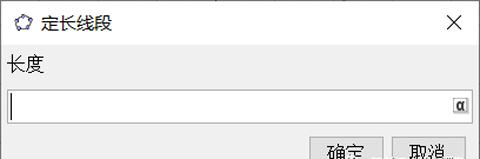
需要注意的是,定长线段输入的长度可以是定值,也可以是变量。输入的长度为变量时,单击输入长度窗口右侧的“”按钮,选取变量名称即可。
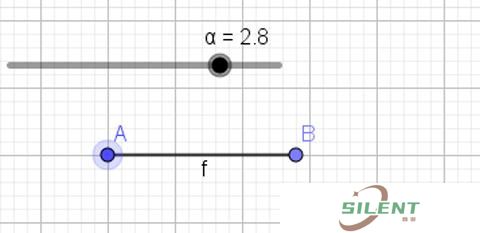
2、之后可拉动左上角对应变量的滑动条改变变量取值,则定长线段也随之改变。
射线:在工具栏中选定“射线”选项,之后在绘图区选定射线的端点及射线上的一点,即可创建一条射线。
折线:在工具栏中选定“折线”选项,之后在绘图区依次选定折线的所有顶点,当所有顶点选择完毕后,点击第一个顶点,即可创建所需折线。
直线:在工具栏中选定“直线”选项,之后在绘图区选定直线上的两点,即可创建一条直线,且在代数区会出现选定点的坐标以及该直线的表达式。
向量:在工具栏中选定“向量”选项,之后在绘图区选定向量的起点和终点,即可创建向量。
相等向量:如需创建与已知向量相等的向量,则可在工具栏中选定“相等向量”选项,选定向量起点,之后选取目标向量,即可得到与目标向量相等的向量。
需要注意的是,在选取起点时,需选定绘图区已存在的点(可用描点工具先确定点),否则起点无法选定。
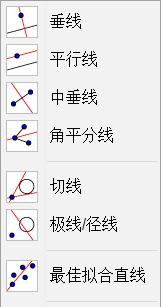
在几何学中,经常会用到角平分线,平行线,中垂线等,这些线在Geogebra中很容易画出。
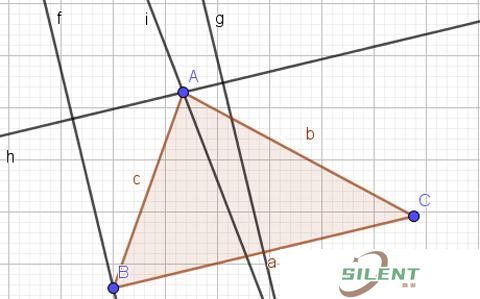
3、上图中直线为线段的平行线,直线为线段的经过点的垂线,直线为线段的中垂线,直线为的角平分线。
垂线:在工具栏中选定“垂线”选项,之后选择要垂直的线和垂线经过的点,即可得到目标线的垂线,且在代数区会出现垂线的函数表达式。
平行线:在工具栏中选定“平行线”选项,之后选择要平行的线和平行线经过的点,即可得到目标线的平行线,且在代数区会出现平行线的函数表达式。
中垂线:在工具栏中选定“中垂线”选项,之后选择两个点或者一条线段,即可生成中垂线,且在代数区会出现中垂线的函数表达式。
角平分线:在工具栏中选定“角平分线”选项,之后选择三个点或者两条线,即可生成角平分线,且在代数区会出现角平分线的函数表达式。
在统计学中,我们经常会用直线拟合一组数据点,并计算最优拟合直线的方程。直线拟合这一操作在Geogebra中也可以实现。
首先,输入数据点的坐标,之后在工具栏选定“最佳拟合直线”选项,在绘图区中框选数据点,即可得到最佳拟合直线,并且在代数区会显示最佳拟合直线的函数表达式。
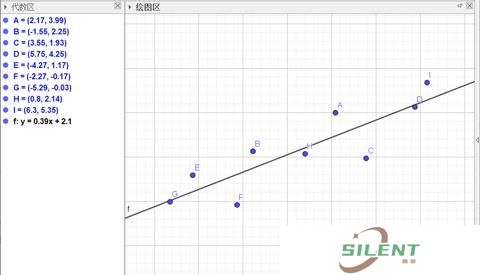
上图中,直线即为这组数据点的最佳拟合直线,且在代数区可看到直线的函数表达式。
Geogebra图形计算器是一款功能强大、直观易用的数学学习工具,适用于所有教育阶段。它能够满足各种数学教学和学习需求,提供方便快捷的学习服务,让用户拥有更加丰富多样的数学学习方式。软件支持跨平台使用,方便网友在不同设备中绘制代数、几何、函数等图形,是非常好用的数学辅助工具。
幻想名将录张春华怎么样 幻想名将录张春华技能强度解析
2025-05-12 17:14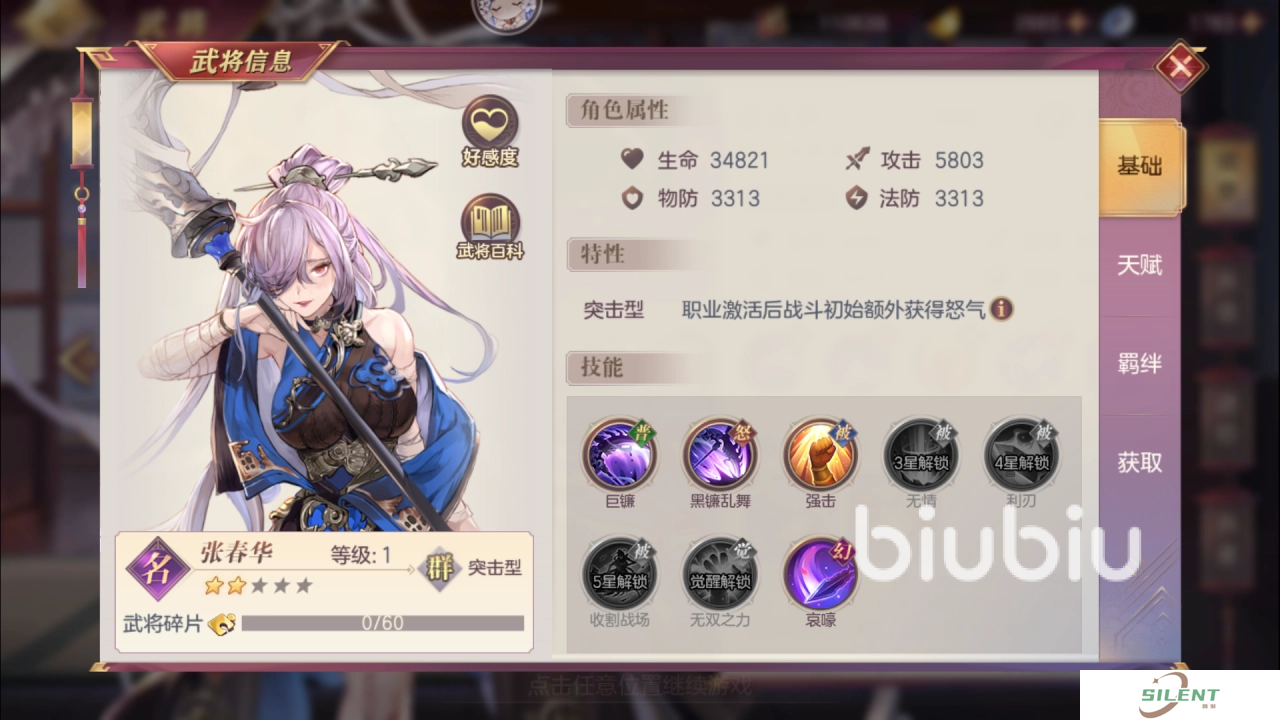
《世界启元》技能“战无不克”获取途径及搭配推荐
2025-05-12 17:03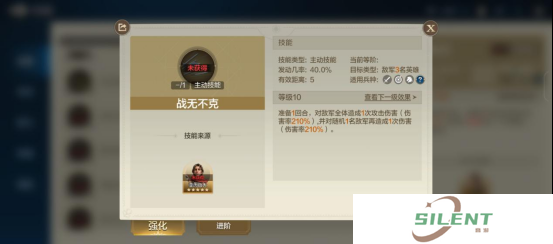
元气骑士前传羁绊在哪刷新
2025-05-12 16:53
哈利波特魔法觉醒学年挑战1怎么通关?
2025-05-12 16:43
晶核手游职业伤害排行榜 晶核手游强势职业排名
2025-05-12 16:34
星球重启宝箱位置图 星球重启宝箱攻略大全介绍
2025-05-12 16:26
《原神》沙中伟贤的对答武器获得方法
2025-05-12 16:17
文字来找茬浴室斗蛇怎么玩
2025-05-12 16:08
崩坏星穹铁道危险负荷成就怎么做 崩坏星穹铁道危险负荷成就攻略
2025-05-12 15:58
刀剑江湖路房子购买位置
2025-05-12 15:47